Zoom là một nền tảng họp trực tuyến được sử dụng rộng rãi, cho phép người dùng kết nối với nhau một cách thoải mái tại nhà riêng hoặc văn phòng của họ. Mặc dù hầu hết các cuộc họp Zoom đều diễn ra suôn sẻ và không có bất kỳ sự cố nào, nhưng có thể đôi khi hành vi của người tham gia không phù hợp hoặc khiến người khác cảm thấy không an toàn. Trong những trường hợp như vậy, điều quan trọng là phải biết cách báo cáo người tham gia với người tổ chức Zoom hoặc quản trị viên để có hành động tiếp theo. Tại đây, chúng tôi sẽ hướng dẫn bạn từng bước quy trình báo cáo người tham gia cuộc họp Zoom.
Trước khi đi sâu vào chi tiết cụ thể, điều quan trọng cần lưu ý là tính năng báo cáo có thể thay đổi đôi chút tùy thuộc vào thiết bị và hệ điều hành bạn đang sử dụng. Tuy nhiên, hướng chung của việc báo cáo người tham gia vẫn giữ nguyên.
Bước 1: Mở cuộc họp Zoom trên máy tính để bàn hoặc thiết bị di động của bạn
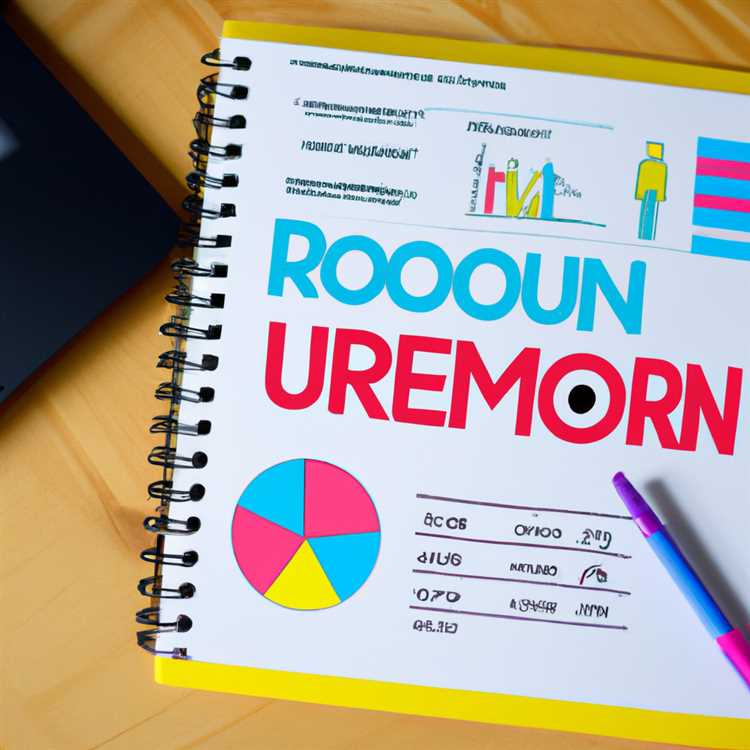

Để báo cáo một người tham gia, bạn phải tham dự cuộc họp nơi người tham gia mà bạn muốn báo cáo có mặt. Mở ứng dụng Zoom trên máy tính để bàn hoặc thiết bị di động của bạn và tham gia cuộc họp nơi xảy ra sự cố. Đảm bảo rằng bạn đang sử dụng phiên bản mới nhất của ứng dụng Zoom để có quyền truy cập vào tất cả các tính năng cần thiết.
Bước 2: Xác định vị trí người tham gia bạn muốn báo cáo
Khi bạn đã tham gia cuộc họp, hãy tìm người tham gia mà bạn muốn báo cáo. Nếu cuộc họp có nhiều người tham gia, bạn có thể cần phải cuộn qua danh sách người tham gia để tìm người bạn muốn báo cáo. Trong một số trường hợp, tên của người tham gia có thể không được hiển thị nhưng ảnh hoặc tên viết tắt của họ sẽ hiển thị.
Bước 3: Bấm vào tên hoặc ảnh của người tham gia
Sau khi tìm thấy người tham gia mà bạn muốn báo cáo, hãy nhấp vào tên hoặc ảnh của họ để mở cửa sổ với các tùy chọn liên quan đến người tham gia đó.
Bước 4: Chọn tùy chọn 'Báo cáo'
Trong cửa sổ hiện ra sau khi click vào tên hoặc ảnh của người tham gia sẽ có danh sách các tùy chọn liên quan đến người tham gia đó. Hãy tìm tùy chọn 'Báo cáo' và nhấp vào nó.
Bước 5: Điền vào mẫu báo cáo

Sau khi chọn tùy chọn 'Báo cáo', một biểu mẫu báo cáo sẽ mở ra trên màn hình của bạn. Điền vào biểu mẫu các chi tiết về hành vi của người tham gia mà bạn thấy không phù hợp hoặc không an toàn. Hãy càng cụ thể càng tốt, cung cấp mọi thông tin liên quan hoặc chi tiết sự cố có thể giúp người tổ chức Zoom hoặc quản trị viên hiểu rõ hơn về tình huống.
Bước 6: Gửi báo cáo

Khi bạn đã điền vào mẫu báo cáo, hãy kiểm tra kỹ tất cả các thông tin bạn đã cung cấp. Nếu mọi thứ đều đúng, hãy nhấp vào nút 'Gửi' hoặc 'Báo cáo' để gửi báo cáo. Bạn có thể nhận được một tin nhắn xác nhận cho biết báo cáo của bạn đã được gửi thành công và máy chủ hoặc quản trị viên Zoom sẽ xem xét nó.
Bước 7 (Tùy chọn): Theo dõi với máy chủ Zoom hoặc quản trị viên
Nếu bạn cảm thấy rằng sự cố là nghiêm trọng hoặc cần được chú ý ngay lập tức, bạn cũng có thể xem xét liên hệ trực tiếp với máy chủ Zoom hoặc quản trị viên qua email hoặc bất kỳ kênh truyền thông nào khác mà họ đã cung cấp. Điều này có thể giúp tăng tốc quá trình giải quyết vấn đề và đảm bảo sự an toàn của tất cả những người tham gia.
Bằng cách làm theo các bước này, bạn có thể báo cáo người tham gia cuộc họp zoom và góp phần duy trì môi trường an toàn và tôn trọng cho tất cả người dùng. Hãy nhớ rằng, báo cáo hành vi không phù hợp giúp xây dựng niềm tin và đảm bảo rằng các cuộc họp Zoom vẫn là một trải nghiệm an toàn và thú vị cho mọi người.
Tại sao báo cáo người tham gia lại quan trọng
Báo cáo một người tham gia cuộc họp zoom là điều cần thiết để đảm bảo trải nghiệm trực tuyến an toàn và thành công. Zoom cung cấp cho người dùng nhiều tính năng và chức năng cho phép họ tương tác và cộng tác hiệu quả. Tuy nhiên, có thể có những tình huống mà hành vi của người tham gia là không phù hợp hoặc gây rủi ro bảo mật.
Khi sử dụng Zoom, điều quan trọng là phải nhận thức được lý do tại sao bạn có thể cần báo cáo ai đó. Điều này có thể bao gồm các trường hợp quấy rối, ngôn ngữ lạm dụng, chia sẻ nội dung không phù hợp hoặc bất kỳ hành vi nào khác vi phạm hướng dẫn của Zoom hoặc quy tắc ứng xử của tổ chức của bạn.
Bằng cách báo cáo người tham gia, bạn đang hành động để bảo vệ chính mình, những người tham dự khác và tính toàn vẹn của cuộc họp hoặc hội thảo trên web. Tính năng báo cáo của Zoom cho phép bạn gửi một báo cáo chi tiết cho nhóm hỗ trợ Zoom, người sẽ xem xét thông tin và thực hiện các biện pháp phù hợp để giải quyết vấn đề.
Nếu bạn gặp bất kỳ hành vi nào khiến bạn cảm thấy không thoải mái hoặc không an toàn trong một cuộc họp zoom, báo cáo đó là cách hành động tốt nhất. Đây là cách quá trình báo cáo hoạt động:
- Trong cuộc họp, nhấp vào biểu tượng "^" ở dưới cùng của màn hình để mở menu.
- Chọn tùy chọn "Báo cáo".
- Bạn sẽ được nhắc xác nhận hành động của bạn. Chọn "Báo cáo" một lần nữa.
- Một tin nhắn xác nhận báo cáo sẽ được gửi đến người dẫn chương trình cuộc họp. Nếu được cung cấp, một ảnh chụp màn hình của video của người tham gia hoặc một bức ảnh trong hồ sơ của họ cũng sẽ được đưa vào.
- Nhóm hỗ trợ Zoom sẽ xem xét báo cáo và thực hiện hành động thích hợp, chẳng hạn như cảnh báo hoặc cấm người dùng được báo cáo.
Điều quan trọng cần lưu ý là tính năng báo cáo có sẵn trên máy tính để bàn, web và các phiên bản di động của Zoom, bao gồm iOS, Android, iPad và PC. Báo cáo người tham gia không giới hạn ở các cuộc gọi zoom do bạn lưu trữ; Bạn cũng có thể báo cáo ai đó trong các cuộc họp hoặc hội thảo trên web do người khác lưu trữ.
Với khả năng báo cáo người tham gia, Zoom tạo ra một môi trường an toàn và đáng tin cậy cho tất cả người dùng. Nếu ai đó tham gia vào hành vi không phù hợp hoặc vi phạm các điều khoản dịch vụ của nền tảng Zoom, báo cáo họ sẽ giúp duy trì một cộng đồng trực tuyến tích cực và tôn trọng. Vì vậy, đừng ngần ngại báo cáo bất kỳ hành vi nào đi ngược lại các hướng dẫn để đảm bảo trải nghiệm thu phóng an toàn và thú vị cho mọi người liên quan.
Bước 1: Xác định người tham gia
Trước khi bạn có thể báo cáo người tham gia cuộc họp zoom, điều quan trọng là phải xác nhận danh tính của họ. Bước này là rất quan trọng trong việc đảm bảo rằng hành động thích hợp được thực hiện. Dưới đây là một số phương pháp bạn có thể sử dụng để xác định người tham gia:
- Tên: Hãy lưu ý tên của người tham gia. Điều này đặc biệt hữu ích nếu hành vi của người tham gia không phù hợp hoặc nếu họ có lịch sử các hành động đột phá trong các cuộc họp trong quá khứ.
- Ảnh: Nếu người tham gia đã tải ảnh lên tài khoản Zoom của họ, bạn có thể sử dụng nó làm tài liệu tham khảo trực quan để giúp xác định chúng.
- Địa chỉ IP: Zoom cung cấp địa chỉ IP của người tham gia trong danh sách của người tham gia. Thông tin này có thể hữu ích trong các trường hợp bạn cần theo dõi vị trí của người tham gia hoặc điều tra bất kỳ hoạt động đáng ngờ nào.
- Ảnh chụp màn hình: Nếu bạn đang sử dụng ứng dụng Zoom Desktop, bạn có thể chụp ảnh màn hình của nguồn cấp dữ liệu video của người tham gia hoặc tên của họ trong danh sách của người tham gia. Những ảnh chụp màn hình này sẽ đóng vai trò là bằng chứng cho hành vi của người tham gia.
- Tham dự hoặc xác nhận: Nếu cuộc họp có hệ thống tham dự hoặc xác nhận, bạn có thể kiểm tra xem ai có mặt trong cuộc họp. Điều này có thể giúp bạn xác định người tham gia trong câu hỏi.
Điều quan trọng là phải chắc chắn về danh tính của người tham gia trước khi thực hiện bất kỳ hành động nào. Việc buộc tội người sai có thể dẫn đến những hiểu lầm và có thể làm hỏng niềm tin trong cuộc họp hoặc hội thảo trên web.
Bước 2: Truy cập tính năng báo cáo
Báo cáo người tham gia về Zoom là một quá trình miễn phí và dễ dàng có thể được thực hiện trong hoặc sau một cuộc họp. Đây là cách bạn có thể truy cập tính năng báo cáo:
Máy tính để bàn phóng to và ứng dụng di động (iOS và Android)
- Nếu bạn đang sử dụng ứng dụng Zoom trên máy tính để bàn hoặc thiết bị di động, hãy mở ứng dụng Zoom và tham gia cuộc họp nơi xảy ra hành vi không phù hợp.
- Trong cuộc họp, nhấp hoặc nhấn vào biểu tượng "Người tham gia" ở dưới cùng của màn hình.
- Một bảng điều khiển sẽ mở ở phía bên phải màn hình, liệt kê tất cả những người tham gia cuộc họp. Tìm tên của người tham gia và di chuột qua nó (hoặc nhấn vào nó) để tiết lộ nút "nhiều hơn".
- Nhấp hoặc nhấn vào nút "Thêm" (được biểu thị bằng ba dấu chấm) bên cạnh tên của người tham gia.
- Một menu thả xuống sẽ xuất hiện. Từ menu, chọn "Báo cáo".
- Một cửa sổ sẽ xuất hiện yêu cầu bạn chỉ định lý do cho báo cáo. Chọn lý do thích hợp nhất từ các tùy chọn được cung cấp. Bạn cũng có thể cung cấp chi tiết bổ sung, nếu cần.
- Khi bạn đã chọn lý do, nhấp hoặc nhấn vào nút "Gửi". Một email xác nhận sẽ được gửi cho bạn để cho biết rằng báo cáo của bạn đã được nhận.
Xin lưu ý rằng tính năng báo cáo có thể không có sẵn cho những người tham gia không phải là máy chủ, tùy thuộc vào cài đặt được chọn bởi máy chủ cuộc họp.
Máy khách Web Zoom (PC, Mac hoặc Linux)
- Nếu bạn đang sử dụng Zoom thông qua trình duyệt web, hãy đăng nhập vào tài khoản Zoom của mình và điều hướng đến Cổng web Zoom.
- Trước khi bạn có thể báo cáo người tham gia, cần phải kích hoạt tính năng báo cáo trong cài đặt tài khoản của bạn. Để làm điều này, nhấp vào "Cài đặt" trong menu điều hướng ở phía bên trái của trang.
- Trong menu "Cài đặt", nhấp vào "cuộc họp" ở đầu màn hình. Sau đó, cuộn xuống phần "Trong cuộc họp (cơ bản)".
- Tìm tùy chọn nói rằng "Báo cáo người dùng cho nhóm tin cậy & an toàn của Zoom". Hãy chắc chắn rằng nó được bật lên. Nếu không, nhấp vào công tắc bật tắt để bật tính năng báo cáo.
- Bây giờ tính năng báo cáo đã được bật, bạn có thể báo cáo người tham gia trong cuộc họp. Thực hiện theo các bước 2 đến 7 trong phần "ứng dụng máy tính để bàn và di động phóng to" ở trên.
Bằng cách báo cáo hành vi không phù hợp, bạn đang giúp duy trì một môi trường trực tuyến an toàn và tôn trọng cho các cuộc họp zoom. Zoom thực hiện các báo cáo nghiêm túc và sẽ xem xét các bài đăng và ảnh chụp màn hình liên quan để đánh giá tình hình. Nếu cần thiết, hành động thích hợp sẽ được thực hiện, bao gồm liên hệ với người dùng được báo cáo và có khả năng vô hiệu hóa tài khoản Zoom của họ.





